Hinzufügen von Fotos zu einer Zeichnung aus der Kamera (iOS)
Ziel
So verknüpfen Sie Fotos mit einer Position in einem Plan über das Kamera-Tool in der Procore iOS-App.
Wichtige Hinweise
- Erforderliche Benutzerberechtigungen:
- Um Fotos zu einer Zeichnung hinzuzufügen, benötigen Sie die Berechtigung "Standard" für das Pläne-Tool des Projekts UND die Berechtigung "Schreibgeschützt" oder höher für das Fotos-Tool des Projekts.
Hinweis: Benutzer mit "Schreibgeschützt"-Berechtigungen für das Fotos-Tool können nur Fotos auswählen, die bereits im Fotos-Tool vorhanden sind, während Benutzer mit "Standard"- oder "Admin"-Berechtigungen auch neue Fotos hinzufügen können. - Um persönliche Markups auf der Ebene Veröffentlicht zu veröffentlichen, "Standard" oder "Admin" im Pläne-Tool des Projekts. Siehe Was ist der Unterschied zwischen persönlichen und veröffentlichten Markups?
- Um Fotos zu einer Zeichnung hinzuzufügen, benötigen Sie die Berechtigung "Standard" für das Pläne-Tool des Projekts UND die Berechtigung "Schreibgeschützt" oder höher für das Fotos-Tool des Projekts.
- Zusätzliche Informationen:
- Fotos, die wie in diesem Artikel beschrieben über die Kamera an eine Zeichnung angeheftet werden, werden nicht im Album "Fotos aus Zeichnungen" angezeigt. Fotos, die zu Plänen aus dem Zeichnungs-Tool hinzugefügt werden, werden im Album "Fotos aus Plänen" im Fotos-Tool angezeigt.
Schritte
- Öffnen Sie die Procore-App auf Ihrem iOS-Mobilgerät.
- Tippen Sie auf das Kamera-Tool .
ODER
Tippen Sie auf das Fotos-Tool . Tippen Sie auf das neue Symbol und wählen Sie dann Kamera.
Symbol und wählen Sie dann Kamera. - Tippen Sie auf das Symbol Zeichnung
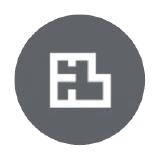 , um eine Position in einem Plan auszuwählen, an der das Foto angeheftet werden soll.
, um eine Position in einem Plan auszuwählen, an der das Foto angeheftet werden soll. - Legen Sie eine Stecknadel ab, indem Sie auf den Bereich der Zeichnung tippen, in dem das Foto verknüpft werden soll, nachdem Sie es aufgenommen haben.
- Tippen Sie auf Fertig.
- Optional: Tippen Sie auf Album, wenn Sie möchten, dass die Fotos in einem anderen Album im Fotos-Tool statt im Album "Nicht klassifiziert" gespeichert werden.
- Nehmen Sie das Foto auf.
- Nehmen Sie ein Foto ohne Markierung auf.
- Tippen Sie auf den Auslöser , um ein Foto aufzunehmen.
- Nehmen Sie ein Foto mit Markierungen auf.
- Tippen Sie auf das Markierungssymbol
 , um das Foto aufzunehmen und sofort zu markieren.
, um das Foto aufzunehmen und sofort zu markieren. - Tippen Sie auf den Auslöser , um ein Foto aufzunehmen.
- Markieren Sie das Foto.
- Wenn Sie sowohl das Originalfoto als auch das markierte Foto sichern möchten, markieren Sie die Option Als neues Foto sichern und tippen Sie dann auf Speichern.
ODER
Wenn Sie nur Ihr markiertes Foto sichern möchten, deaktivieren Sie die Option "Als neues Foto sichern" und tippen Sie dann auf "Überschreiben".
- Tippen Sie auf das Markierungssymbol
- Nehmen Sie ein Foto ohne Markierung auf.
- Optional: Verschieben oder entfernen Sie den Pin und alle verknüpften Fotos, indem Sie im Kamera-Tool erneut auf das Zeichensymbol
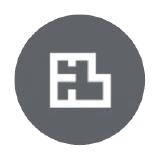 tippen.
tippen.
Hinweis: Das Verschieben des Pins bewirkt, dass alle Fotos, die mit dem Pin an der vorherigen Position aufgenommen wurden, an die neue Position des Pins in der Zeichnung verschoben werden. - Tippen Sie auf Fertig.
- Um weitere Fotos aufzunehmen, sie aber mit einer neuen Position im selben Plan oder einem anderen Plan zu verknüpfen, beenden Sie die Kamera mit dem Symbol x und öffnen Sie sie dann erneut mit dem unteren Kamerasymbol
 .
.